WooCommerce를 사용하여 전자 상거래 웹 사이트를 만드는 방법은 무엇입니까?
게시 됨: 2021-05-17전자 상거래 웹 사이트를 만들고 싶습니까? 전자 상거래 사이트는 온라인으로 제품을 판매하는 훌륭한 관문이 될 수 있습니다. 지역 상점의 경우 비즈니스의 다음 단계 업그레이드가 될 것입니다. 기업가에게는 흥미로운 벤처에 투자할 수 있는 좋은 기회를 제공합니다. 그러나 일은 말처럼 쉽지 않으며 올바른 도구를 사용하지 않으면 전자 상거래 웹 사이트를 만드는 것이 어려운 작업이 될 수 있습니다. 또한 제대로 작동하는 웹사이트를 운영하려면 많은 준비가 필요합니다. 다음은 그 중 일부입니다.
웹사이트 개발을 위한 플랫폼 선택
웹사이트를 만들 때 가장 먼저 해야 할 일은 개발할 플랫폼을 선택하는 것입니다. 웹사이트의 전체 수명 동안 사용할 올바른 플랫폼을 선택하는 것은 매우 중요합니다.
전자 상거래 웹 사이트를 개발할 수 있는 플랫폼은 다양합니다. 그 중 워드프레스는 33% 이상의 사이트에서 웹 개발에 사용하고 있는 가장 인기 있는 워드프레스입니다. 기술이 아닌 사용자도 즉시 멋진 웹 사이트를 쉽게 디자인할 수 있도록 하는 유연하고 쉽게 구성 및 사용자 정의할 수 있는 기능 때문입니다. 또한 WordPress에는 WooCommerce 및 Easy Digital Downloads와 같은 많은 무료 플러그인이 있어 모든 WordPress 테마에서 온라인 상점을 만들 수 있습니다.
여기에서는 WordPress를 사용하여 코더가 아닌 사용자도 가이드를 따르고 전자 상거래 상점을 구축할 수 있도록 합니다.
도메인 이름 등록 및 호스팅 계획 선택
이제 온라인 상점을 개발할 플랫폼을 선택했으므로 도메인 이름을 등록할 차례입니다.
도메인 이름은 방문자의 주소 역할을 하는 웹사이트의 고유한 ID입니다. 일반적으로 웹 소유자는 브랜드와 관련된 이름을 도메인 이름으로 사용합니다.
Domain.com 및 GoDaddy와 같은 웹사이트에서 도메인 이름을 등록할 수 있습니다.
도메인 이름을 등록한 후에는 웹사이트를 온라인으로 사용할 수 있도록 공간을 할당하기 위해 좋은 웹 호스팅을 구입해야 합니다.
WordPress 웹 사이트에 대한 호스팅을 제공하는 여러 호스팅 제공 업체가 있습니다. 전자상거래 웹사이트를 위한 완벽한 호스팅 제공업체를 찾으려면 기사: 10+ 최고의 WordPress 호스팅 서비스 제공업체를 확인하세요.
완벽한 WordPress 템플릿 선택
이제 도메인 이름을 등록하고 전자 상거래 사이트에 대한 호스팅 서비스 제공업체를 구입했으므로 완벽한 WordPress 테마를 선택할 차례입니다.
WordPress에는 저장소에서 무료로 사용할 수 있는 풍부한 테마가 있습니다. 그러나 선택한 테마에 온라인 상점을 구축하는 데 필요한 모든 기능이 있어야 합니다. 또한 테마 디자인은 웹사이트에서 잠재 고객을 유지하는 데 중요한 역할을 하기 때문에 매우 매력적이어야 합니다.
여기에서는 메타 스토어를 사용하여 WordPress에서 전자 상거래 스토어를 만드는 방법을 보여줍니다.
메타 스토어: 개요
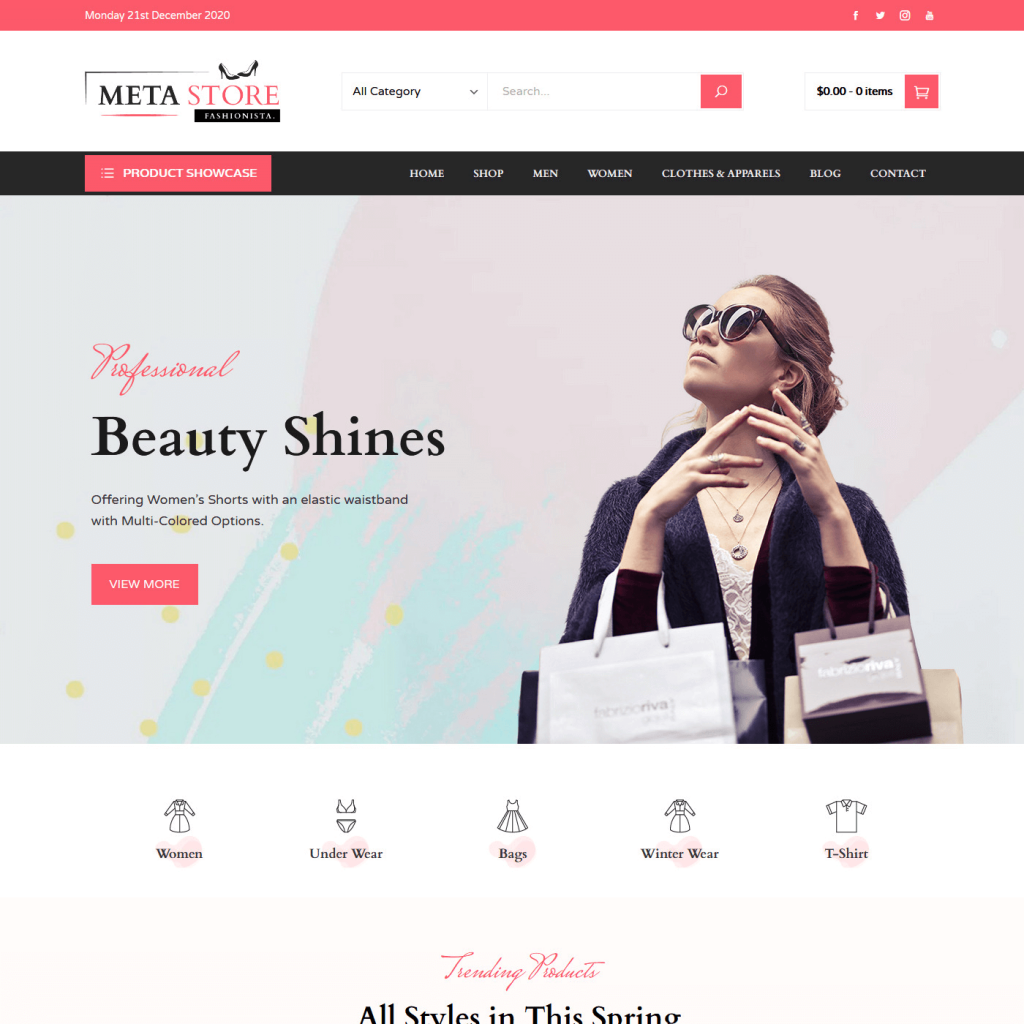
Meta Store는 온라인 상점/상점에 적합한 무료 WordPress 테마입니다. 아름다운 디자인과 고급 기능이 결합되어 코드를 건드릴 필요 없이 멋진 전자 상거래 웹사이트를 구축할 수 있습니다. 테마는 완전히 Elementor 기반이며 끌어서 놓기 기능을 사용하여 웹 사이트를 구축할 수 있습니다.
메타 스토어의 뛰어난 기능:
- 현대 및 다중 개념 데모
- 동적 색상 옵션
- 카테고리 검색 옵션
- 3 트렌디한 헤더 디자인
- 완벽한 매장 레이아웃
- 내장된 Elementor 위젯
Meta Store를 사용하여 전자 상거래 웹 사이트 만들기
1단계: 설치 및 활성화:
가장 먼저 해야 할 일은 Meta Store를 다운로드하여 WordPress 웹사이트에 설치하는 것입니다.
WordPress 테마를 설치하는 동안 문제가 발생하면 문서를 확인하거나 WordPress 테마를 설치하는 방법 문서를 참조하세요.
테마가 사이트에 설치되면 활성화합니다.
2단계: 데모 가져오기:
위에서 언급했듯이 Meta Store에는 WordPress 웹 사이트에 데모 데이터를 설치하는 데 도움이 되는 원 클릭 데모 가져오기 기능이 있습니다.
데모 가져오기는 웹사이트에 설치된 데모 레이아웃의 사용자 정의를 시작할 수 있으므로 실시간 절약 기능입니다. 그러나 웹 사이트를 처음부터 만들려는 경우 이 단계를 건너뛸 수 있습니다.
데모 데이터를 설치하려면 Meta Store 설정 으로 이동하여 데모 가져오기 탭을 클릭하십시오. 거기에서 Install Swift Demo Import 섹션 아래의 설치 및 활성화 버튼을 클릭하십시오.
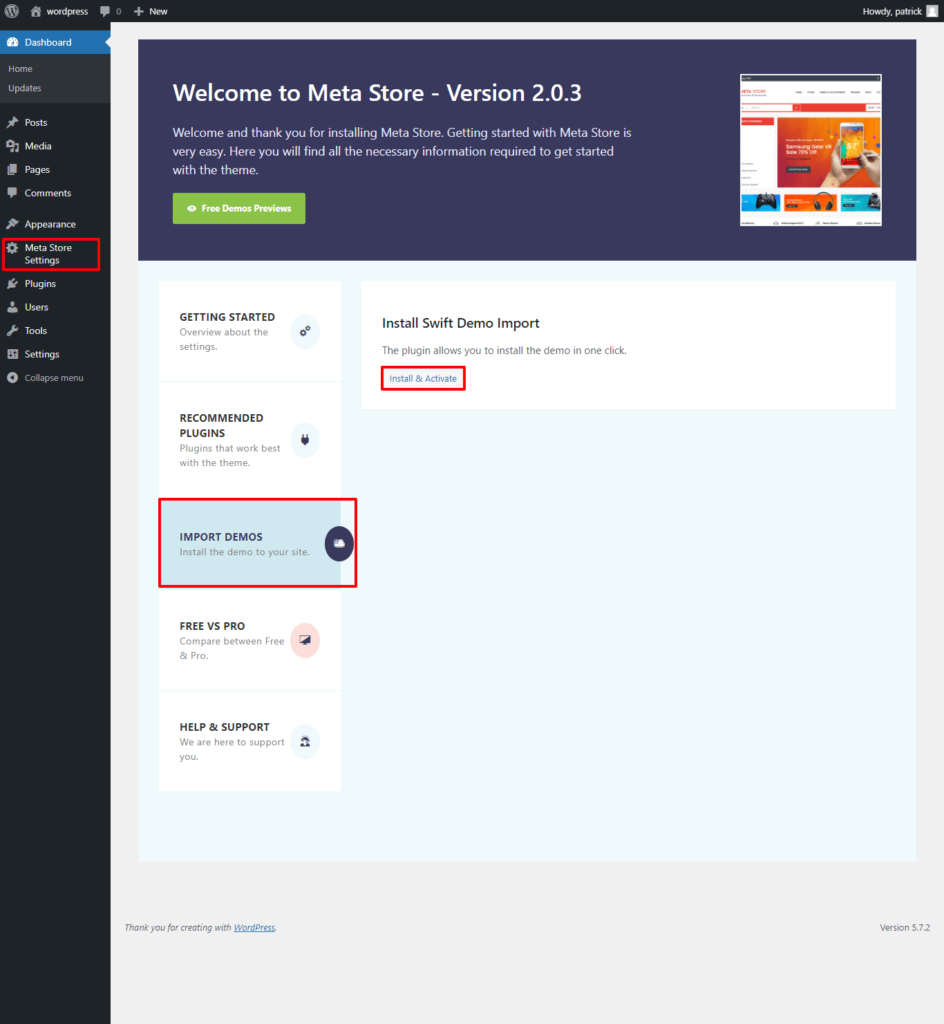
플러그인 설치가 완료되면 "모든 데모 보기" 버튼을 클릭합니다. 이제 사이트에 설치하려는 데모를 선택하십시오. 미리보기 버튼을 클릭하면 빠른 미리보기를 볼 수 있습니다. 데모를 설치하려면 " 설치 " 버튼을 클릭하십시오.

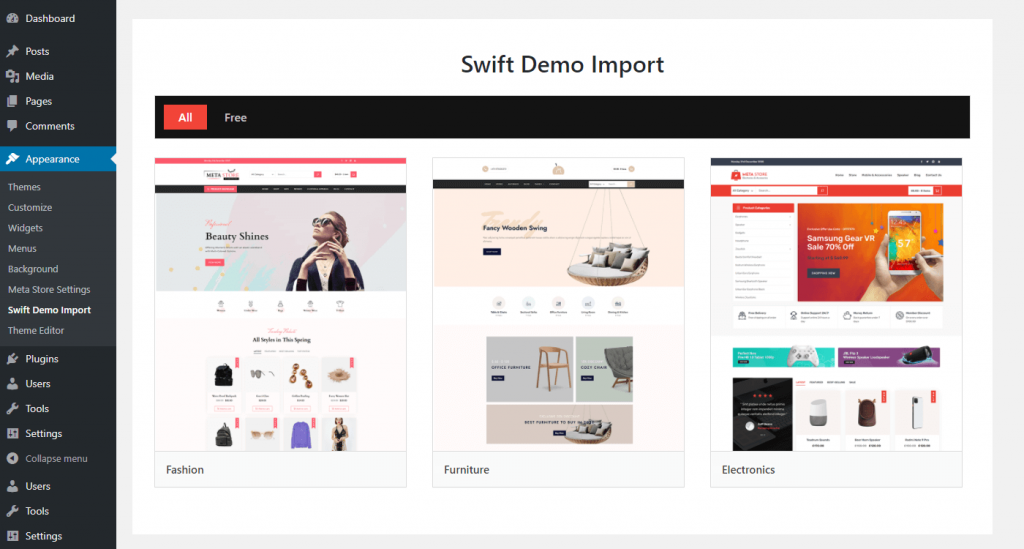
그러나 데모를 설치하기 전에 웹 사이트를 재설정할지 여부를 묻는 메시지가 표시됩니다. 중요한 내용이 없으시다면 홈페이지 초기화를 권장합니다. 모든 내용이 삭제되고 데모 가져오기 프로세스가 완벽하게 작동합니다.
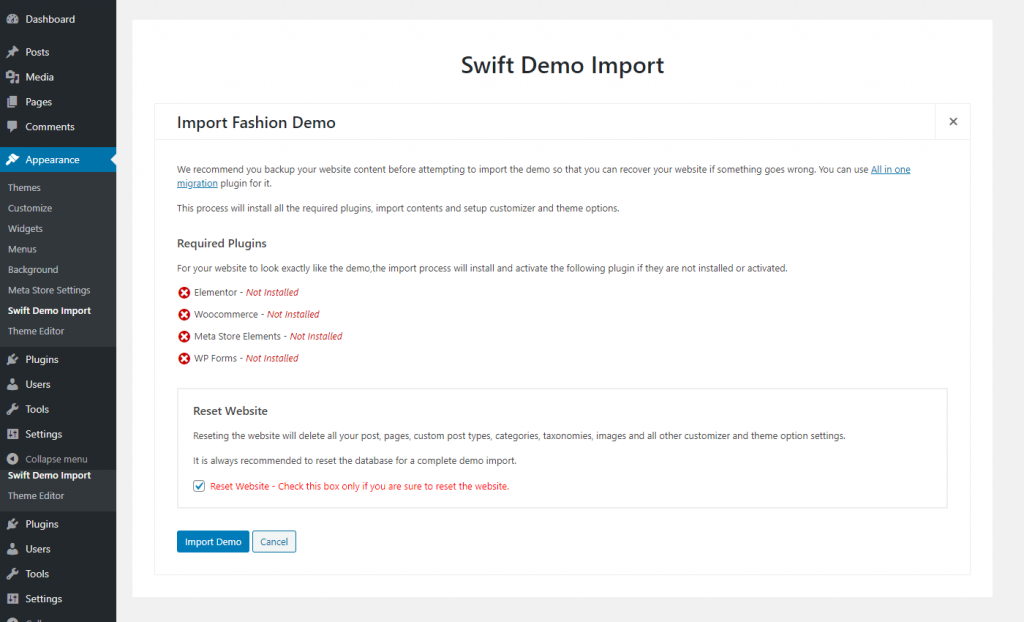
웹사이트에서 데모를 가져오는 데 몇 분 정도 걸립니다. 그러나 데모를 가져오는 동안 문제가 발생하면 데모 가져오기 프로세스 실패 문서를 확인할 수 있습니다. 데모 가져오기가 실패하는 이유는 무엇입니까? 솔루션을 위해.
데모 가져오기가 완료되면 웹 사이트를 확인하여 모든 것이 괜찮은지 확인하십시오.
3단계: 구성 및 사용자 지정
Meta Store에는 템플릿에 있는 거의 모든 요소를 구성하고 사용자 지정할 수 있는 수많은 기능이 있습니다.
테마의 사용자 정의 패널은 다음과 같습니다.
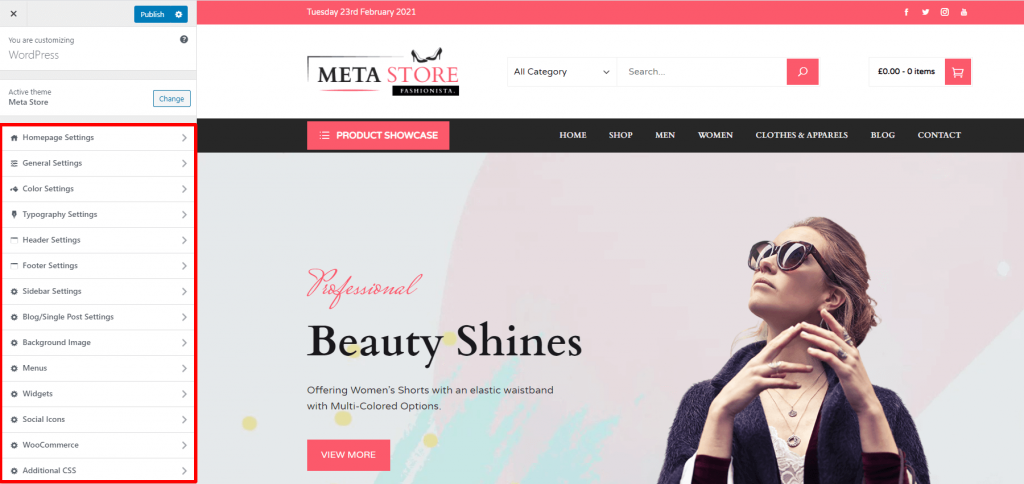
타이포그래피 옵션:
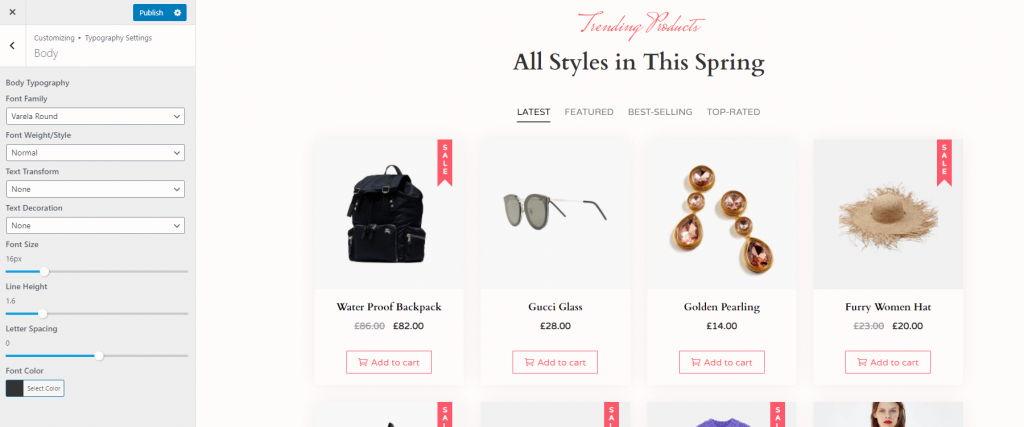
Meta Store에는 웹 콘텐츠의 글꼴 크기, 글꼴 모음, 글꼴 색상, 텍스트 변형, 텍스트 장식, 줄 높이 및 줄 간격을 선택할 수 있는 고급 타이포그래피 옵션이 있습니다. 이것은 웹사이트에서 글꼴 모양을 선택할 수 있는 모든 권한을 제공합니다.
헤더 설정:
Meta Store에서 사용할 수 있는 또 다른 프리미엄 기능은 헤더 구성입니다. 일반적으로 무료 WordPress 테마에는 헤더 섹션을 구성하는 기본 기능만 있습니다. 그러나 Meta Store에는 선택할 수 있는 3가지 헤더 레이아웃이 있습니다.
헤더 설정 > 헤더 레이아웃 에서 헤더 레이아웃을 선택할 수 있습니다.
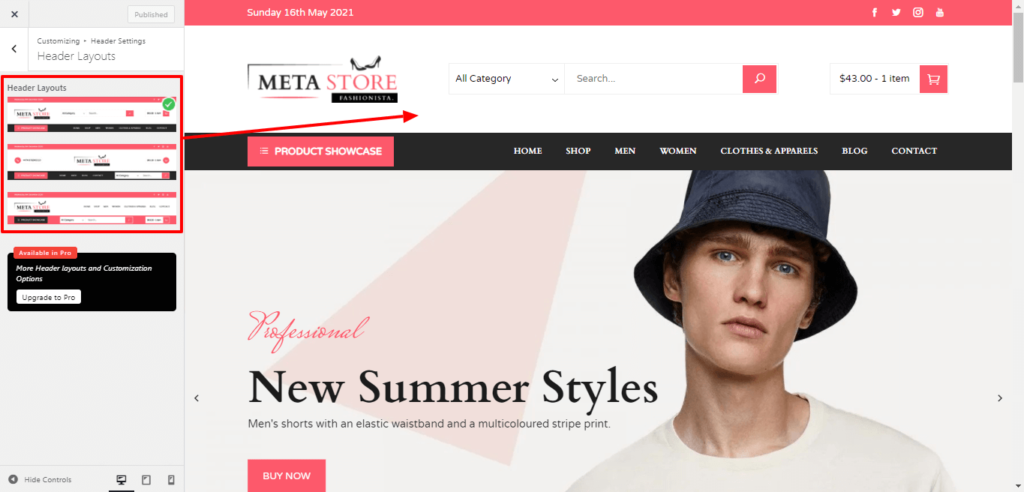
또한 상단 헤더, 중간 헤더, 하단 헤더 및 헤더 내용을 구성할 수도 있습니다.
상단 헤더에는 날짜 및 시간, 소셜 아이콘, 위젯, HTML 텍스트, 메뉴 등 다양한 컨텐츠를 추가할 수 있습니다.
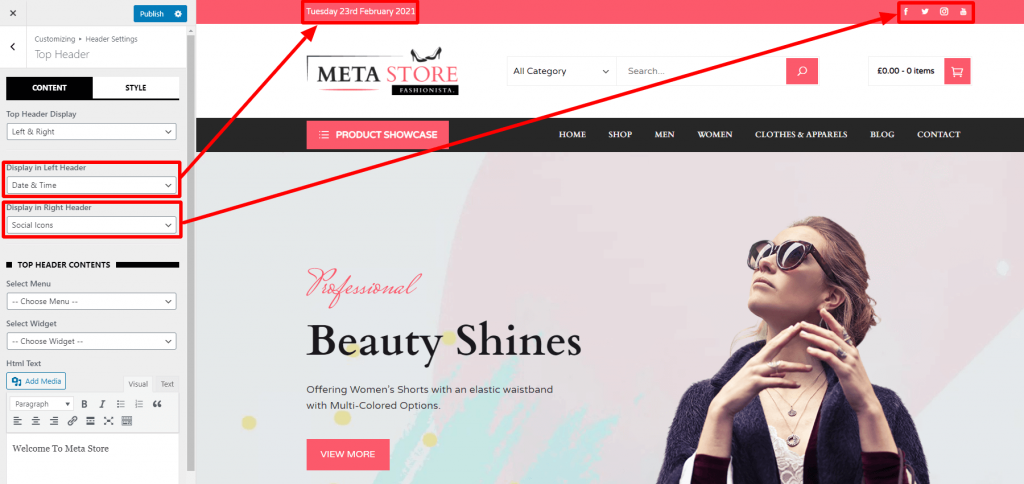
중간 헤더에서 상단 헤더와 하단 헤더 사이의 간격을 구성할 수 있습니다.
반면 하단 헤더에 적합한 색상을 선택할 수 있습니다.
또한 사이트 헤더에 카테고리 검색, 미니 카트 및 토글 메뉴와 같은 다양한 콘텐츠를 표시하거나 숨길 수도 있습니다.
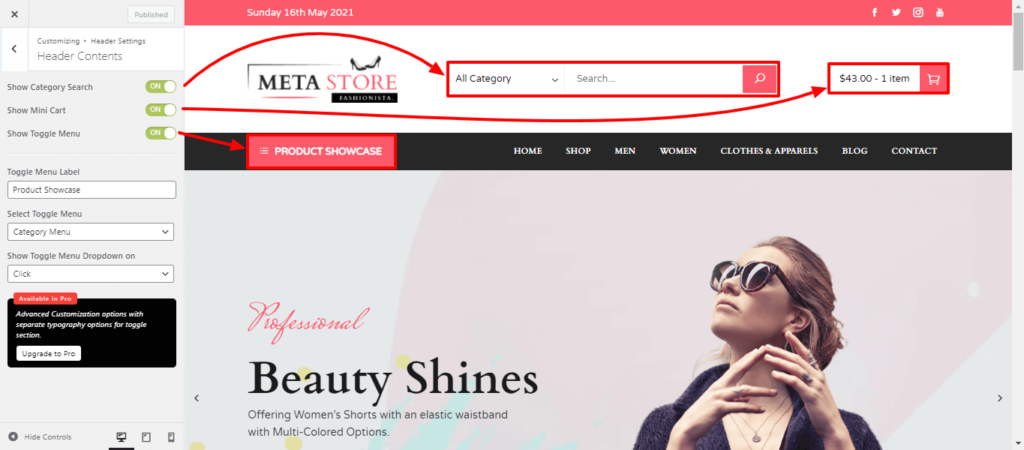
홈페이지 구성:
Meta Store는 Elementor 페이지 빌더를 사용하여 아름다운 홈페이지를 구축할 수 있는 Elementor 기반 WordPress 테마입니다. 또한 테마에는 12개 이상의 내장 요소가 포함되어 있어 웹사이트를 더욱 쉽게 디자인할 수 있습니다.
홈페이지를 구성하려면 페이지 > 전체 페이지 에서 지정한 페이지를 웹사이트의 첫 페이지로 선택합니다.
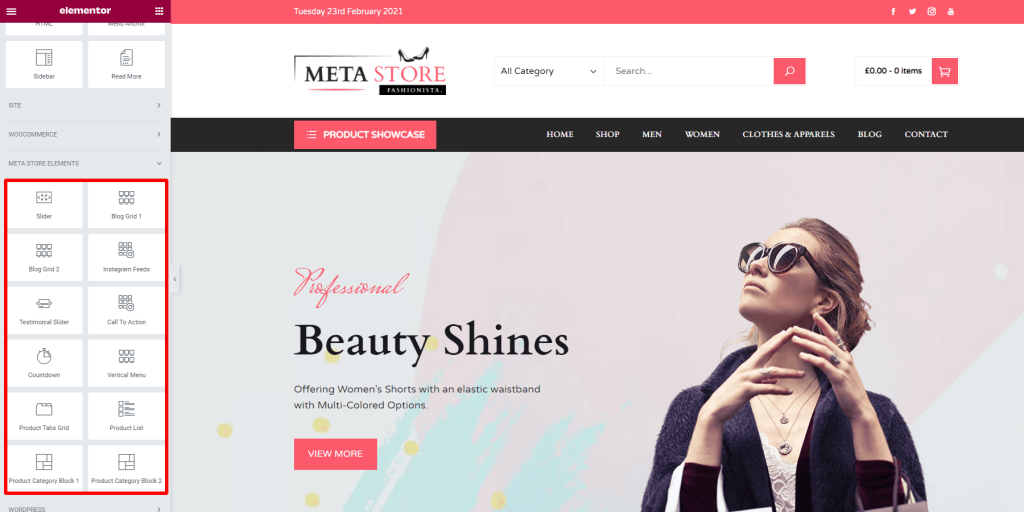
참고: 데모를 가져온 경우 Elementor가 웹사이트에 자동으로 설치됩니다. 그러나 데모를 가져오지 않았다면 Elementor 페이지 빌더 플러그인을 수동으로 설치해야 합니다.
바닥글 구성:
Meta Store에는 선택할 수 있는 4가지 바닥글 레이아웃이 있습니다. 각 바닥글에 대해 매력적인 위젯을 배치하여 더 매력적이고 매력적으로 만들 수 있습니다.
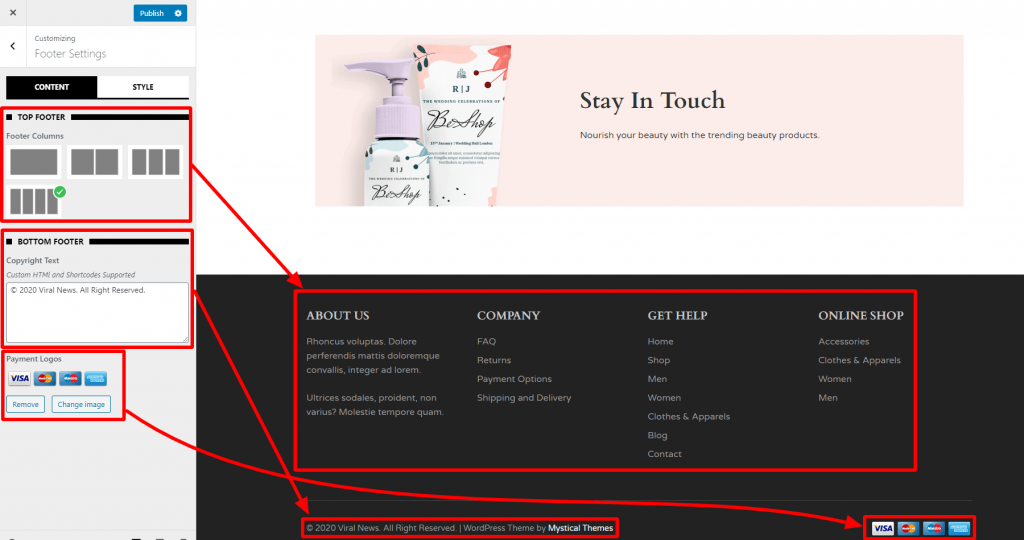
또한 사용자 정의 저작권 바닥글 텍스트를 추가할 수 있습니다.
전자상거래 웹사이트에 제품 추가하기
전자 상거래 웹사이트를 만들었으므로 이제 제품을 추가할 차례입니다.
웹사이트에 제품을 추가하고 선보이기 위해서는 웹사이트에 WooCommerce 플러그인이 설치되어 있어야 합니다.
참고: 데모를 가져온 경우 WooCommerce가 웹사이트에 자동으로 설치됩니다. 그렇지 않은 경우 WooCommerce를 수동으로 설치해야 합니다.
웹사이트의 새 제품으로 이동하려면 제품 > 새로 추가 로 이동합니다.
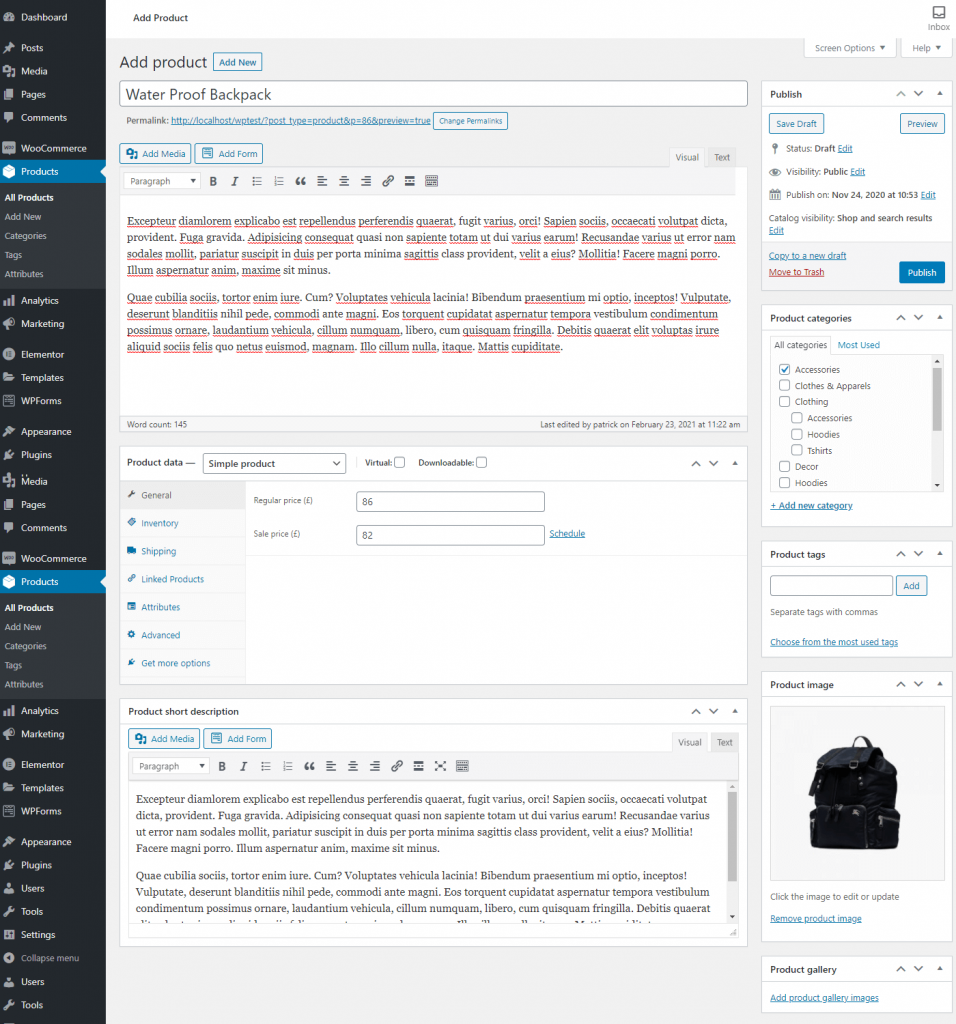
새 제품에 대한 제목, 슬러그 및 설명을 제공하십시오.
이제 제품 데이터를 선택하고 제품의 가격을 설정하십시오. 제품을 계속 판매하려면 판매 가격도 추가하세요.
그런 다음 재고 탭으로 이동하여 제품 상태를 선택하여 고객에게 재고 여부를 알립니다.
또한 제품 이미지, 제품 갤러리, 제품 카테고리를 선택합니다.
완료되면 게시 버튼을 클릭하여 제품을 라이브로 만듭니다.
